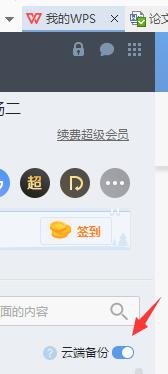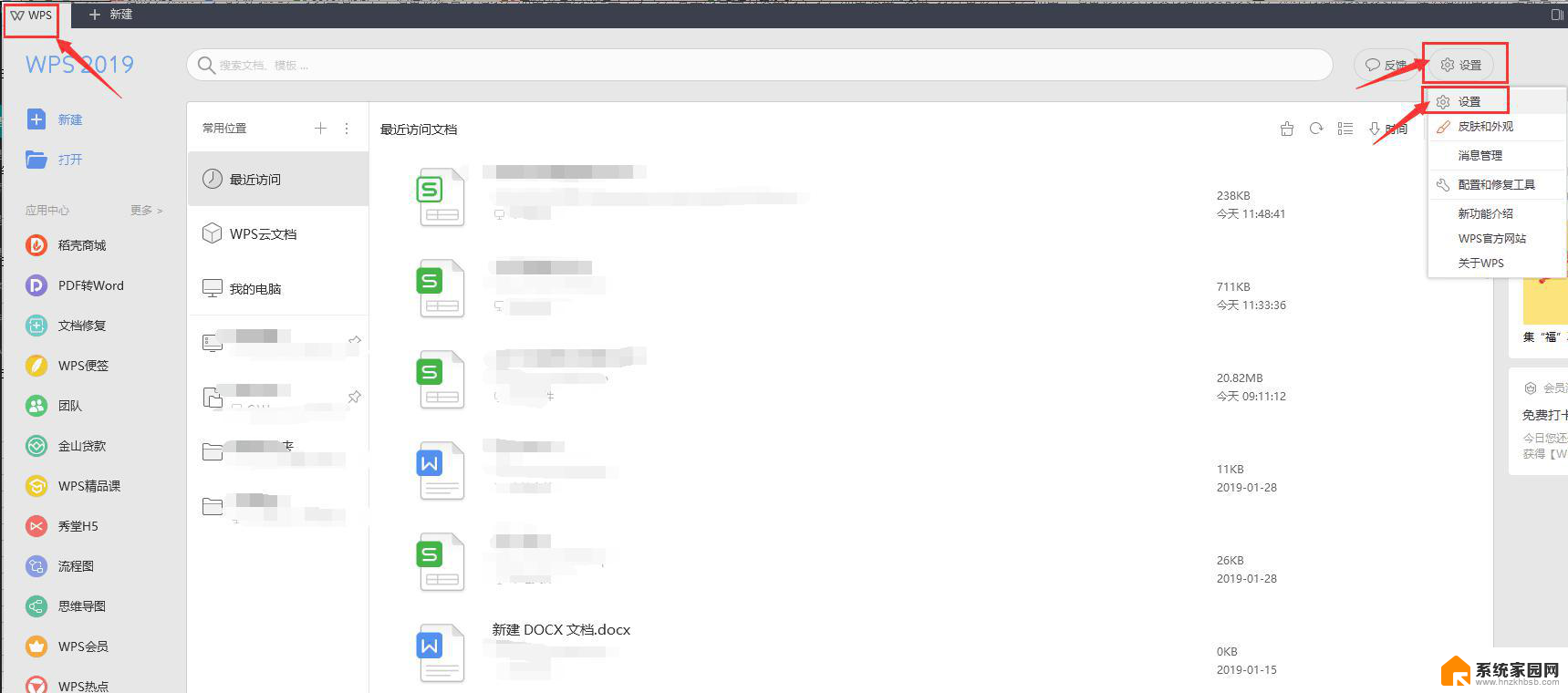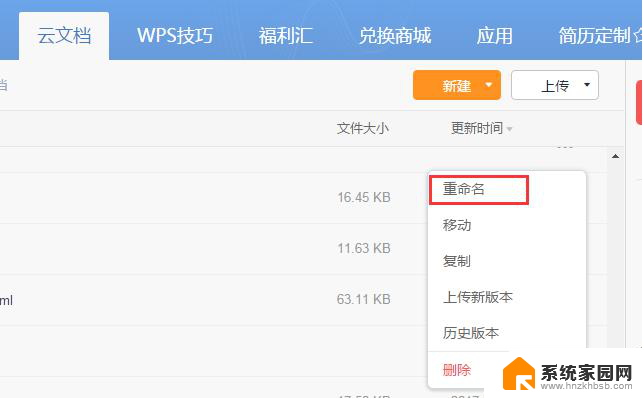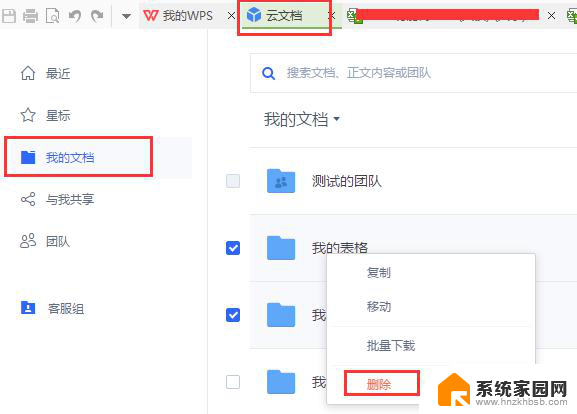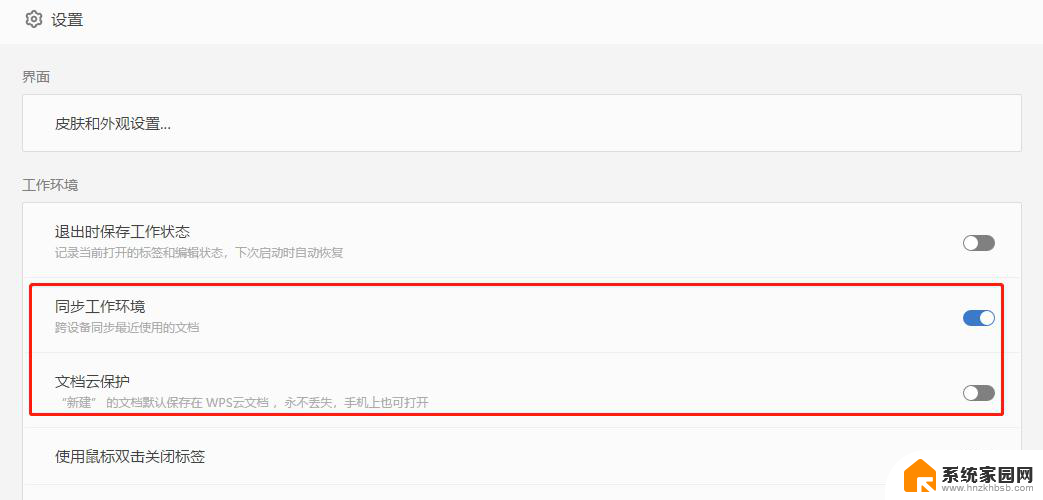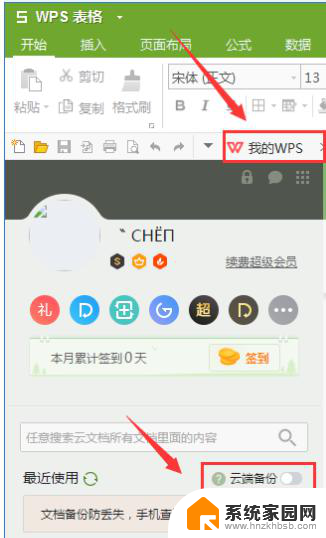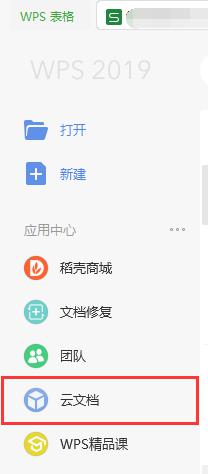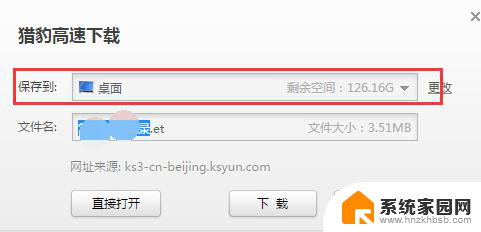wps如何上传文件到云文档 wps上传文件到云文档的步骤
更新时间:2024-01-22 15:53:19作者:jiang
wps是一款功能强大的办公软件,它不仅支持本地文档编辑,还能将文件上传至云文档进行保存和共享,要上传文件到wps云文档,首先需要登录wps账号。接着在wps软件中打开要上传的文件,点击顶部工具栏上的上传到云文档按钮。在弹出的窗口中,选择要上传的目标文件夹并点击确定按钮即可完成上传。通过wps上传文件到云文档,我们可以方便地随时随地访问和共享文件,实现办公工作的高效与便利。

上传云文档
云文档可以自动上传也可以手动上传。
自动上传设置方式如下:
1.登录后,在“我的wps”下开启“自动漫游”,打开及保存的文件就会自动上传。
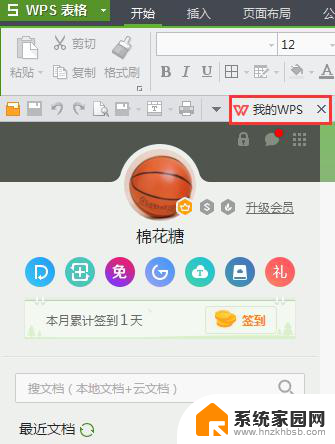
手动上传方式如下:
2.将文件另存为,点击“wps云文档”,选择想要保存到的文件夹,点击“保存”即可。
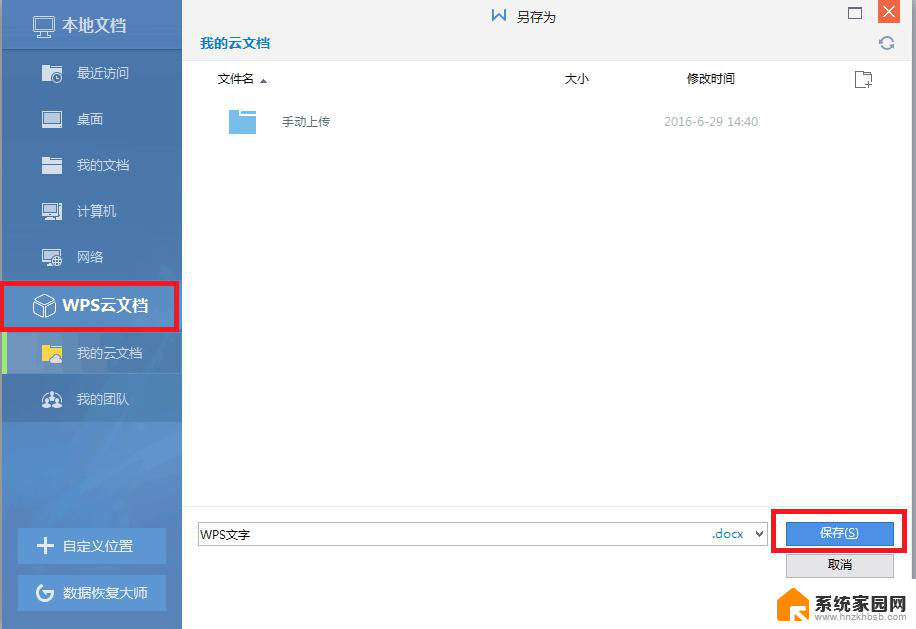
以上就是wps如何上传文件到云文档的全部内容,需要的用户可以根据小编的步骤进行操作,希望对大家有所帮助。